När du ber någon att ansluta eller acceptera en anslutning från någon, är det för att de kommer att vara till hjälp för ditt nätverk. Men det kanske inte är förrän du har accepterat att du ser vilka de verkligen är. Den anslutningen du trodde skulle vara till nytta visade sig vara en spammare. Nu då?
Om de inte är värdefulla för ditt nätverk kan du permanent ta bort dem som en anslutning. Men om du känner att det inte räcker att ta bort, fortsätt läsa för att se hur lätt det är att blockera den personen. På så sätt behöver du inte ha att göra med dem längre om de gör något som att spamma.
LinkedIn: Hur man blockerar någon
När du har loggat in på ditt LinkedIn-konto på din dator, hitta den person du vill blockera. Du kan göra detta genom att använda sökverktyget eller gå till dina anslutningar. För att gå till dina anslutningar, gå till Mitt nätverk (ligger högst upp), följd av Anslutningar. Klicka på kontakten för att öppna deras profilsida. Klicka på Mer knappen och välj Rapportera/blockera alternativet längst ned i listan.
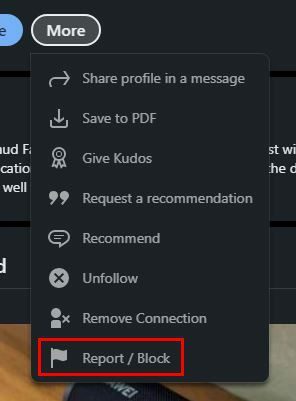
Eftersom det finns två alternativ här kommer du att se ett meddelande som frågar dig vad du vill göra. Du kommer att se olika alternativ att välja mellan, till exempel:
- Rapportera innehåll på profilen
- Rapportera inlägg, kommentar eller meddelande
- Få hjälp för den personen
- Blockera
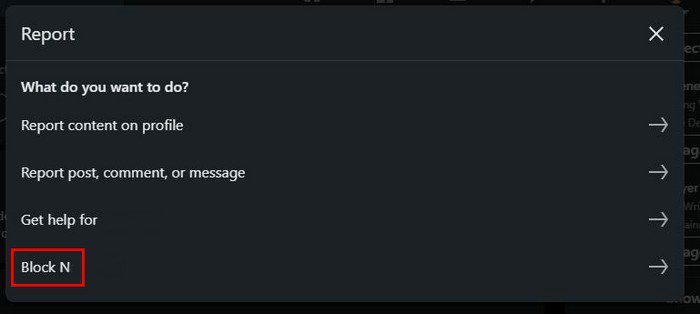
När du har klickat på alternativet Blockera kommer du att se ett meddelande som frågar dig om du är säker på att du vill blockera den här personen. Klicka på Ok. Om du vill kontrollera om processen lyckades kan du gå till din blockerade lista för att se om den personen finns på den.
Så här visar du dina blockerade anslutningar på LinkedIn
Klicka på Mig ikon högst upp för att se din blockerade anslutning. När du ser rullgardinsmenyn väljer du Inställningar och sekretess alternativ.
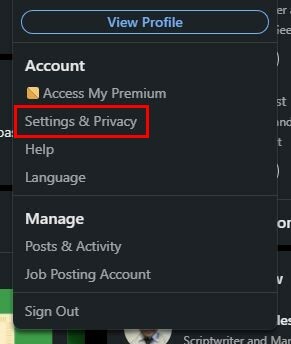
Till vänster kommer du att se olika alternativ. Klicka på Synlighet alternativet och bläddra till Blockeringssektion. Om du har blockerat någon kommer du att se dem där.
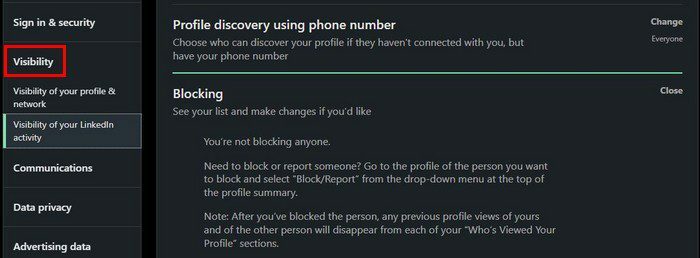
Om du någon gång ändrar dig och vill avblockera någon kan du göra det härifrån. Klicka på alternativet Unblock och ange ditt lösenord. Klicka på knappen Avblockera och du är klar. Tänk på att avblockeringsprocessen tar cirka 2 dagar. Du kan ha 1400 medlemmar blockerade, men förhoppningsvis behöver du aldrig blockera så många människor. När du blockerar någon får den andra personen inget meddelande.
Hur man blockerar någon på LinkedIn – Android
Om det är lättare för dig att blockera någon på din Android-enhet är det också möjligt. Öppna appen och tryck på Mitt nätverk alternativet längst ned, följt av Anslutningsalternativ. När du ser profilen vill du blockera öppna den och trycka på prickar. Välj den Rapport/blockera alternativ. Precis som i webbversionen kommer du att se alternativ för att rapportera innehåll, rapportera ett inlägg/kommentar/meddelande, få hjälp med den här kontakten och blockera dem.
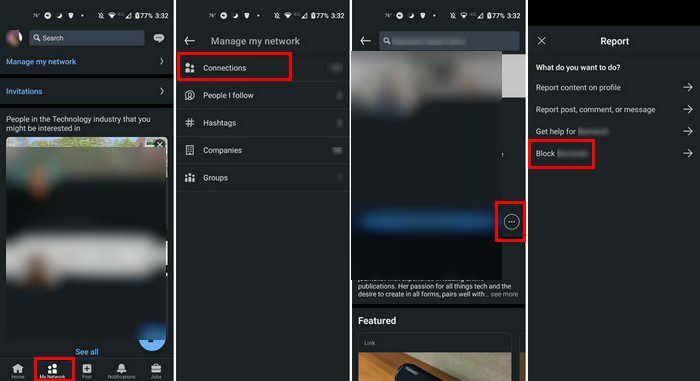
Du kan också söka efter anslutningen för snabbare åtkomst, men om du inte kommer ihåg deras namn kan du använda den längre rutten.
Vad händer och vad händer inte när du blockerar någon på LinkedIn
När du blockerar någon på LinkedIn får den andra personen inte ett meddelande om att de har blivit blockerade. Du kommer inte att se de gånger de besöker din profil, och du kommer inte att kunna skicka meddelanden till varandra. Om du någonsin behöver se den personens profil av någon anledning kommer du inte att kunna göra det.
Allt innehåll du delar med den personen kommer att gå förlorat, och du kommer att förlora alla rekommendationer och rekommendationer från den personen. Du kommer inte att få några aviseringar om länkade händelser, men saker och ting blir lite annorlunda om du delar en grupp. Om ni är i samma LinkedIn-grupp kommer ni båda att delta i alla gruppkonversationer. Endast gruppchefen kan vidta åtgärder. Om du tycker att den här personens agerande är värt att meddela gruppchefen, är det den du måste informera.
Slutsats
Efter ett tag kanske en LinkedIn-anslutning inte längre är användbar. När det händer är det dags att ta bort den anslutningen. De kommer fortfarande att kunna se din profil och skicka meddelanden till dig om du bara tar bort dem. Om du inte vill ha något med den personen att göra är det bästa du kan göra att blockera dem om de gör något som att spamma dig. Vilket alternativ kommer du att ta? Dela dina tankar i kommentarerna nedan, och glöm inte att dela artikeln med andra på sociala medier.